Linkedin tidak berfungsi? Coba 8 tip pemecahan masalah ini
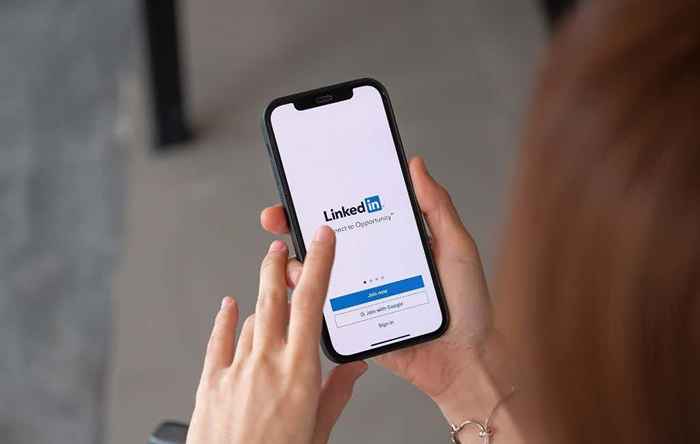
- 4349
- 368
- Dominick Barton
Apa yang bisa lebih membuat frustrasi daripada situs yang Anda coba akses tidak memuat dengan benar? Terutama jika situs yang dimaksud adalah LinkedIn, yang Anda gunakan untuk tujuan kerja daripada hiburan.
Ketika LinkedIn tidak berfungsi dengan benar, mungkin sulit untuk memecahkan masalah. Coba tips berikut untuk memperbaiki masalah.
Daftar isi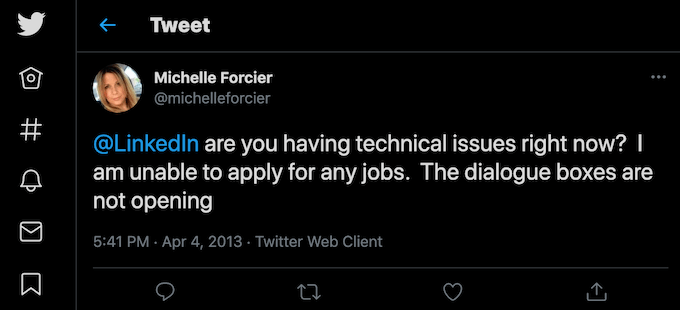
Namun, karena sulit untuk menentukan apa yang sebenarnya menyebabkan masalah dengan LinkedIn, kami sarankan mencoba semua solusi berikut satu per satu. Dengan begitu Anda tidak hanya dapat mengetahui apa yang salah tetapi juga belajar dari mana masalahnya berasal - aplikasi Anda, akun Anda, perangkat yang Anda gunakan, atau koneksi internet Anda. Setelah Anda memperbaiki masalah, Anda juga dapat memastikan masalah yang sama tidak terjadi lagi.
Cara Memperbaiki LinkedIn Tidak Bekerja
Jadi Anda memeriksa akun resmi LinkedIn di jejaring sosial seperti Twitter dan Facebook dan memastikan bahwa LinkedIn tidak mengalami masalah apa pun saat ini. Itu berarti masalahnya ada di pihak Anda. Coba teknik pemecahan masalah berikut satu per satu dan lihat mana yang memperbaiki masalah ini dan membuat LinkedIn berfungsi lagi.
1. Cari Pusat Bantuan LinkedIn untuk Solusinya
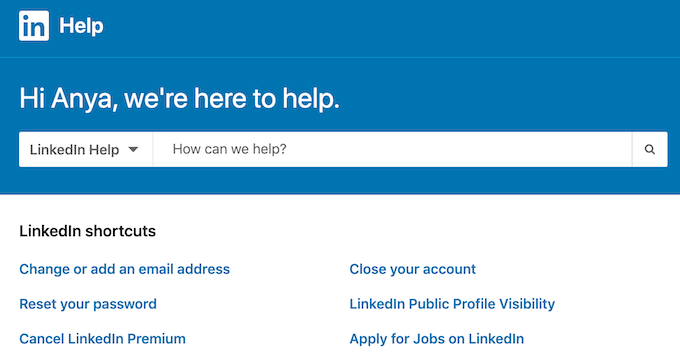
Jika Anda ingin menghemat waktu dan usaha sendiri, Anda dapat mencari pusat bantuan LinkedIn untuk menemukan apa yang menyebabkan masalah dan cara mendapatkan LinkedIn bekerja kembali. Anda dapat menelusuri Artikel yang disarankan bagian atau gunakan bilah pencarian Di atas halaman untuk memasukkan kata kunci atau frasa untuk menemukan informasi yang relevan.
2. Masuk & Masuk Kembali ke Akun Anda
Mirip dengan proses memulai kembali komputer Anda, banyak masalah LinkedIn dapat diselesaikan dengan hanya keluar dan kembali ke akun Anda.
Untuk keluar dari akun LinkedIn Anda, buka LinkedIn dan pilih Aku Di sudut kanan atas layar. Dari menu tarik-turun, pilih Keluar.
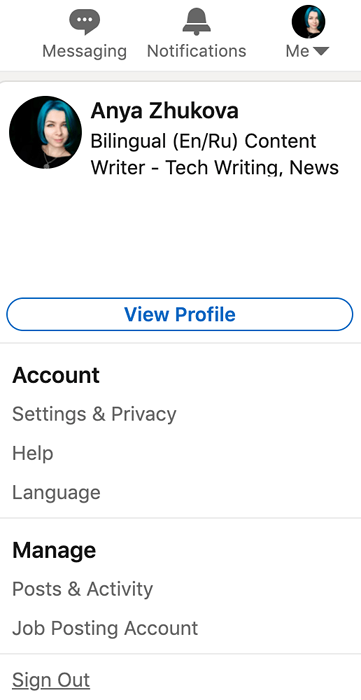
Setelah Anda kembali ke halaman Welcome LinkedIn, pilih Masuk Di sudut kanan atas, tanda tangani kembali ke akun Anda dan lihat apakah LinkedIn sekarang dimuat dengan benar.
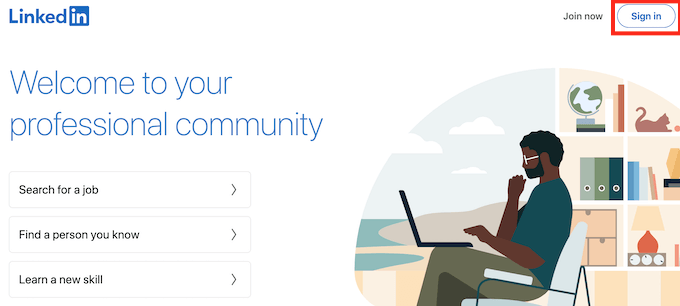
3. Bersihkan cache & cookie browser
Jika keluar dan kembali ke akun Anda tidak membantu, Anda dapat mencoba membersihkan cache dan cookie browser. Ini akan menghapus data yang disimpan dari browser Anda, sehingga Anda dapat memuat semua informasi lagi dari awal. Bergantung pada browser apa yang Anda gunakan, proses membersihkan cache dan cookie akan sedikit berbeda.
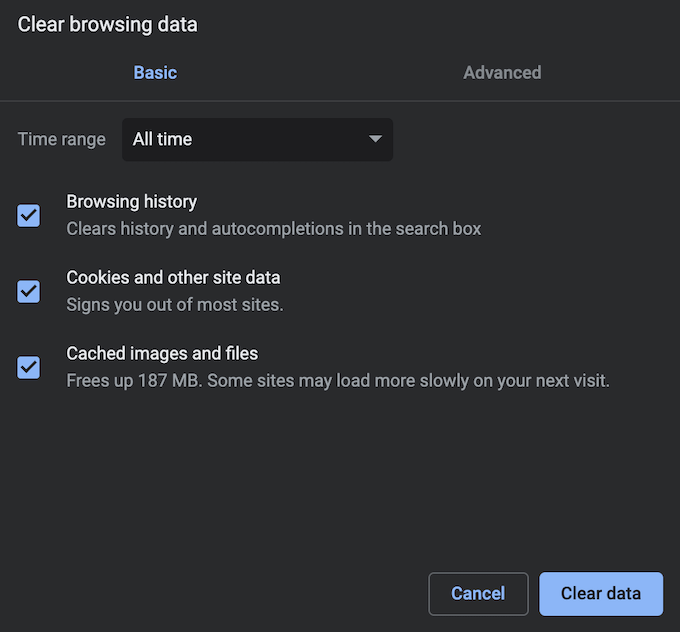
Setelah Anda selesai, buka LinkedIn di browser Anda lagi, masuk ke akun Anda dan lihat apakah itu memperbaiki masalah yang Anda alami sebelumnya.
4. Nonaktifkan ekstensi browser
Jika Anda memiliki ekstensi yang terpasang di browser Anda, mereka mungkin masalah yang menyebabkan masalah. Anda tidak perlu menghapus ekstensi Anda sepenuhnya untuk membuat LinkedIn berfungsi lagi. Sebagai gantinya, cobalah menonaktifkannya saat Anda memuat halaman LinkedIn. Jika salah satu ekstensi mengganggu cara kerja LinkedIn, mungkin itu yang menyebabkan browser Anda berjuang saat memuat situs web.
Untuk menonaktifkan ekstensi di Google Chrome, buka Menu Ekstensi Di sudut kanan atas layar dan pilih Kelola ekstensi.
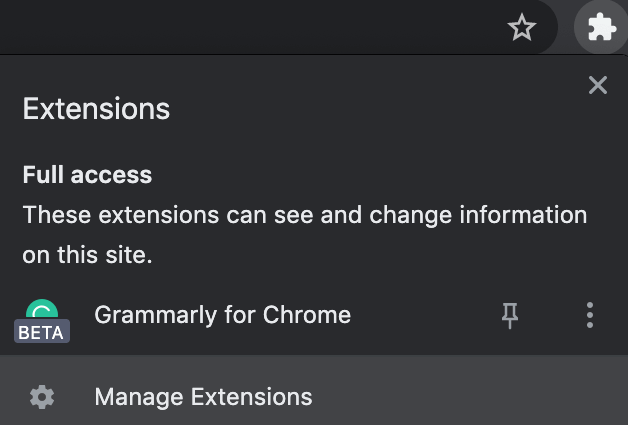
Di sana, beralihlah sakelar di sebelah ekstensi ke Mati posisi.
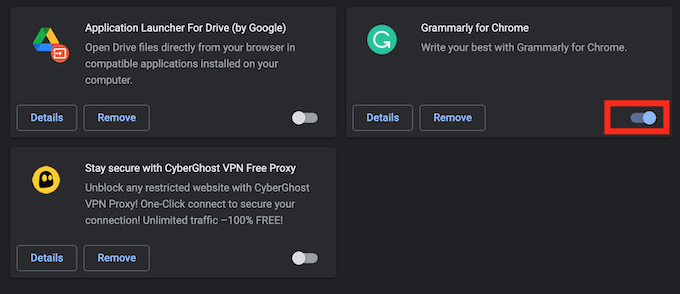
Sekarang restart browser Anda dan coba buka LinkedIn lagi.
5. Matikan VPN Anda
Linkedin tidak memuat dengan benar bisa menjadi tanda bahwa koneksi internet Anda tidak stabil. Itu bisa disebabkan oleh berbagai faktor, termasuk VPN Anda. VPN memberi Anda alamat IP yang berbeda secara acak demi menjaga koneksi Anda aman. Namun, itu juga berarti bahwa browser Anda tidak dapat terhubung ke server LinkedIn dengan benar.
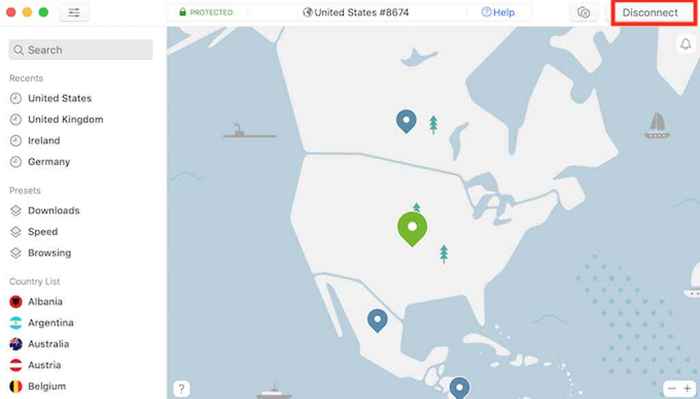
Coba nonaktifkan VPN Anda dan mengakses situs web lagi. Jika Anda perlu mengakses LinkedIn di salah satu negara di mana LinkedIn diblokir, coba gunakan klien VPN yang berbeda untuk membuka situs.
6. Gunakan browser yang berbeda
Jika tidak ada teknik yang disebutkan di atas yang cocok untuk Anda, cobalah beralih ke browser yang berbeda. Buka atau unduh dan instal browser web baru dan coba buka situs web LinkedIn di dalamnya. Masuk ke akun Anda dan lihat apakah Anda mengalami masalah yang sama seperti di browser lainnya.
Jika menggunakan browser yang berbeda memperbaiki masalah, coba perbarui atau instal ulang browser utama Anda.
7. Beralih ke perangkat lain saat menggunakan LinkedIn
Jika Anda menggunakan LinkedIn melalui situs resmi, cobalah beralih ke aplikasi seluler dan lihat apakah Anda mengalami masalah yang sama. Jika Anda menemukan LinkedIn masih belum berfungsi untuk Anda di ponsel cerdas Anda, ikuti langkah -langkah ini untuk memecahkan masalah aplikasi seluler.
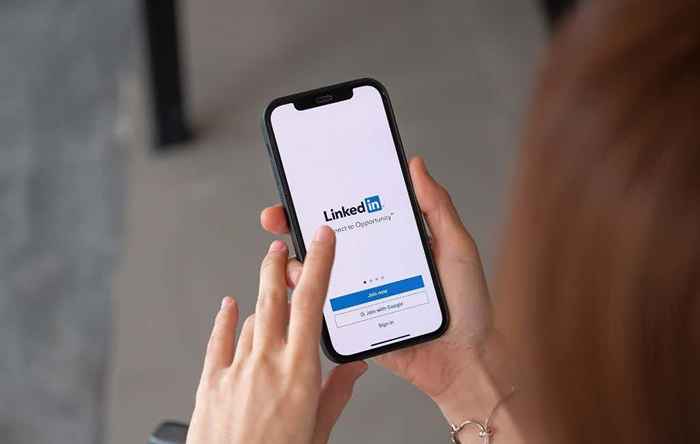
- Keluar dari aplikasi LinkedIn di perangkat seluler Anda dan membukanya kembali.
- Matikan ponsel cerdas Anda dan kembali lagi. Kemudian buka aplikasi LinkedIn dan lihat apakah masalahnya masih ada.
- Periksa pembaruan LinkedIn di Play Store atau Apple Store dan pastikan Anda menggunakan versi terbaru dari aplikasi.
- Hapus instalan aplikasi LinkedIn dari ponsel cerdas Anda, lalu instal ulang lagi.
8. Laporkan masalahnya ke LinkedIn
Mencoba semua tips pemecahan masalah kami dan tidak ada yang membantu? Ukur terakhir adalah menghubungi LinkedIn dan meminta mereka untuk menyelesaikan masalah Anda. Kelemahan dari metode ini adalah sulit untuk mengetahui berapa lama waktu yang dibutuhkan sebelum Anda mendengar dari LinkedIn. Setiap kasus unik dan LinkedIn tidak memberikan tenggat waktu untuk waktu tanggapan mereka.
Untuk menghubungi LinkedIn, buka pusat bantuan LinkedIn Hubungi LinkedIn ke bilah pencarian. Gulir ke bawah dan pilih Hubungi kami di bagian bawah halaman.
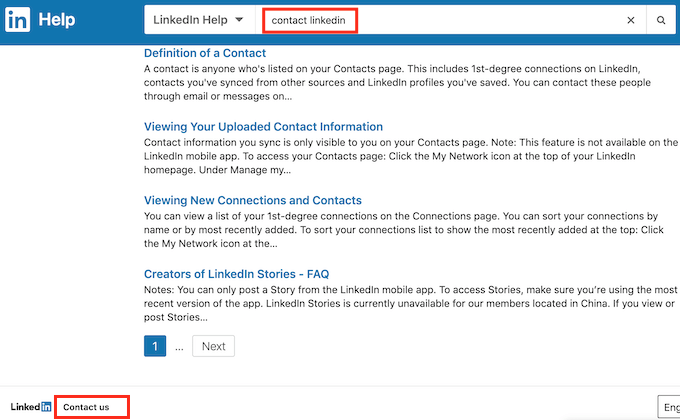
Pilih Dapatkan bantuan dari kami opsi dan lanjutkan untuk membuat laporan Anda. Setelah itu, semua yang tersisa menunggu untuk mendengar kabar dari LinkedIn.
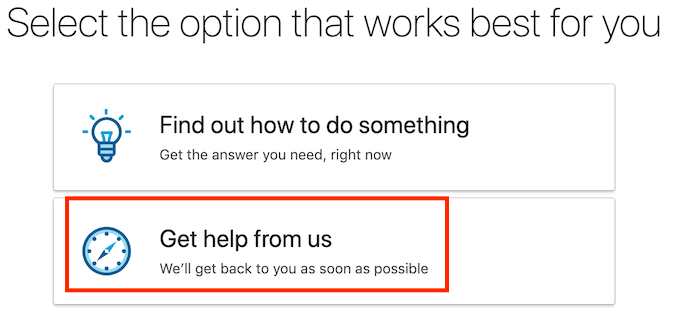
Jika tidak ada yang berhasil, mungkin sudah waktunya untuk parit LinkedIn?
Jika ini adalah kesalahan kecil yang tidak memungkinkan Anda untuk mengambil keuntungan penuh dari LinkedIn, Anda harus dapat memperbaikinya menggunakan metode pemecahan masalah yang dijelaskan dalam artikel kami. Namun, jika Anda masih tidak dapat memuat LinkedIn dengan benar setelah mencoba semua teknik, Anda mungkin ingin mempertimbangkan untuk mengganti LinkedIn dengan jejaring sosial alternatif untuk mencapai tujuan profesional Anda.
Pernahkah Anda mengalami LinkedIn tidak berfungsi dengan baik sebelumnya? Apa yang membantu Anda memperbaikinya? Bagikan pengalaman Anda menyelesaikan masalah dengan LinkedIn di bagian komentar di bawah ini.
- « Thumbnail tidak muncul di Windows 10? 9 Perbaikan Mudah
- Cara menggunakan ponsel Anda sebagai webcam nirkabel (iPhone & Android) »

